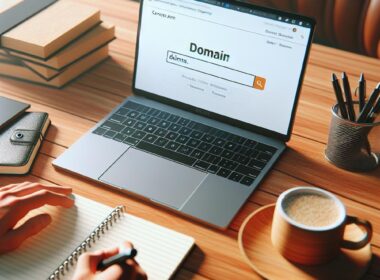Często zdarza się, że właściciele stron internetowych potrzebują użyć jednego systemu zarządzania treścią (CMS) na swoim serwerze dla kilku domen. WordPress, jako popularny CMS, również oferuje takie możliwości. W tym przewodniku praktycznym pomożemy Ci skonfigurować swoją instalację WordPress tak, aby mogła obsługiwać wiele domen z jednego miejsca. Zostań z nami i odkryj łatwe sposoby na osiągnięcie tego celu.
Czym jest WordPress obsługujący kilka domen?
Najprostszym sposobem na obsługę różnych domen na jednym koncie w WordPress jest przekierowanie tych domen na jedną witrynę. Możemy jednak obecnie zainstalować WordPress tak, aby obsługiwać wiele domen za jednym zamachem, dzięki czemu możemy zarządzać pewną grupą witryn w jednym miejscu. WordPress z kilkoma domenami posiada wiele zalet i może być bardzo przydatny dla właścicieli stron internetowych o różnych celach.
Zalety używania WordPress dla kilku domen
Pierwszą zaletą tego rozwiązania jest łatwość obsługi wielu stron z jednego miejsca, co pozwala oszczędzić czas na zarządzanie i utrzymaniu różnych witryn. Zarządzanie treścią, użytkownikami, motywami i wtyczkami staje się prostsze, gdy używamy jednego systemu zarządzania treścią do obsługi wszystkich naszych stron. Co więcej, instalacja i aktualizowanie WordPressa dla każdej strony staje się łatwiejsze i szybsze.
Instalacja WordPress Multisite
Najpopularniejszym rozwiązaniem do obsługi kilku domen w jednym miejscu jest WordPress Multisite. Aby zacząć, musisz umieścić w pliku wp-config.php (w głównym katalogu WordPress) poniższy kod:
define('WP_ALLOW_MULTISITE', true);
Po dodaniu tej linii kodu możesz już przejść do panelu administracyjnego WordPressa, gdzie pojawi się nowa sekcja: “Narzędzia” -> “Konfiguracja sieci”. Tutaj będziesz mógł włączyć i skonfigurować funkcję Multisite.
Ustawianie domen na jednym hostingu
Mając już włączoną funkcję Multisite, konieczne jest również skonfigurowanie serwera tak, aby przekierowywał odpowiednie domeny na odpowiednie witryny w sieci WordPress. W praktyce oznacza to utworzenie aliasów dla głównego katalogu WordPressa dla każdej nowo dodanej domeny.
W zależności od providera hostingu oraz używanego panelu, sposób dodawania aliasów może się różnić. W przypadku popularnych paneli takich jak cPanel, wystarczy przejść do sekcji “Domeny” -> “Aliasy”. Następnie dodajesz poddomenę dla każdej ze swoich witryn, wskazując na główny katalog instalacji WordPressa.
Mapowanie domen na witryny w sieci Multisite
Ostatnim krokiem jest mapowanie domen na poszczególne witryny w sieci Multisite. Aby to zrobić, wchodzisz do panelu administracyjnego sieci, kieruj się na “My Sites” -> “Network Admin” -> “Sites”. Edytując ustawienia poszczególnych stron, możesz przypisać im odpowiednie domeny, wpisując adres w polu “Site Address (URL)”.
Ważna uwaga na koniec
Warto pamiętać, że nie wszystkie wtyczki i motywy są kompatybilne z WordPress Multisite. Przed wdrożeniem funkcji Multisite, upewnij się, że wszystkie niezbędne wtyczki i motywy są zgodne z tym systemem. W przypadku niekompatybilności, rozważ poszukanie alternatywnych wtyczek lub motywów, które będą współpracować z multisite.
Teraz, gdy już wiesz, jak skonfigurować WordPress dla kilku domen, możesz zacząć cieszyć się łatwiejszym zarządzaniem swoimi różnymi projektami online w jednym miejscu!
Podsumowanie: WordPress obsługujący kilka domen
WordPress umożliwia obsługę kilku domen za pomocą jednej instalacji, co ułatwia zarządzanie i utrzymanie różnych projektów online. Narzędziem do tego celu jest funkcja WordPress Multisite, która pozwala na centralne zarządzanie treścią, motywami i wtyczkami. Aby ją wdrożyć, należy dodać odpowiedni kod do pliku wp-config.php, skonfigurować sieć w panelu administracyjnym, ustawić aliasy dla domen na serwerze oraz zmapować domeny na witryny w sieci Multisite. Warto jednak sprawdzić, czy wszystkie używane wtyczki i motywy są kompatybilne z WordPress Multisite.